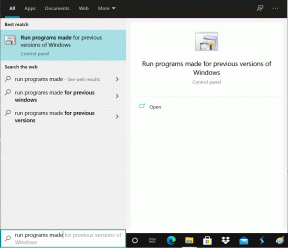قم بإعداد الردود التلقائية في MS Outlook لمحاكاة السلوك خارج المكتب
منوعات / / February 11, 2022
تتيح لك جميع خدمات البريد الإلكتروني الرئيسية على الويب التي أعرفها إعداد استجابة تلقائية أثناء الإجازة عندما تخطط لذلك لا تستخدم بريدك الإلكتروني لفترة من الوقت. ومع ذلك ، إذا كنت تستخدم ملف عميل البريد الإلكتروني لسطح المكتب، Outlook على سبيل المثال ، لا تحتوي جميع إصداراته على طريقة مباشرة لإعداده.
إذا كنت من مستخدمي MS Outlook ، فسيسعدك معرفة أنه يمكنك إعداد ردود تلقائية لكل هؤلاء الرسائل الواردة (حتى إذا كنت لا تستخدم إصدار Exchange الذي يأتي مع "خارج المكتب" (OOO) مساعد). دعونا نرى كيف.
خطوات لمحاكاة سلوك Outlook خارج المكتب
هناك خطوتان رئيسيتان لإعداد هذا. أولا ، تحتاج إلى إنشاء نموذج الرد التلقائي التي سيتم استخدامها للردود الآلية.
الخطوة 1: قم بإنشاء بريد جديد برسالة الرد التلقائي المطلوبة. لديك صيغة تم اختياره على أنه نص عادي من خيارات التبويب.
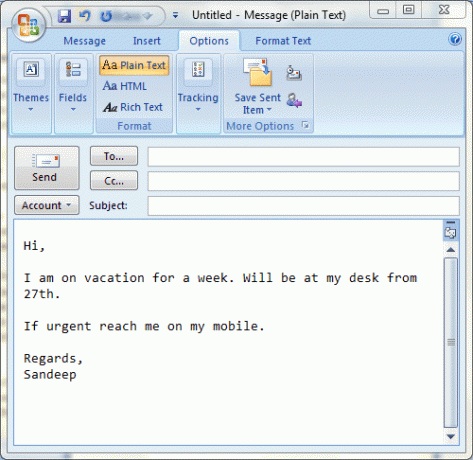
الخطوة 2: احفظ هذه الرسالة كملف قالب Outlook.
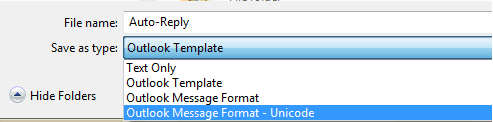
بعد القيام بذلك ، تكون جاهزًا للتوجه إلى الجزء الثاني من التكوين. سيساعدك هذا في أتمتة الردود بناءً على نوع الرسائل الواردة التي تصل إلى بريدك الوارد.
الخطوه 3: انتقل إلى أدوات -> القواعد والتنبيهات. في النافذة التالية ، يجب أن تبدأ بامتداد قانون جديد تحت قواعد البريد الإلكتروني.

الخطوة الرابعة:ابدأ من قاعدة فارغة والمضي قدما مع تحقق من الرسائل عند وصولها الخيار كما هو موضح في الصورة أدناه.
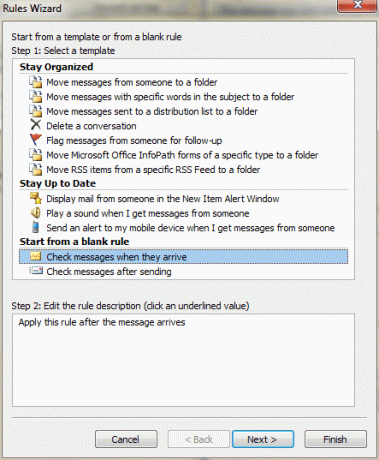
الخطوة الخامسة: حدد القواعد الخاصة بك للرسائل الواردة بحيث يمكن فحصها وتصفيتها وفقًا لذلك. يمكنك تحديد مربعات متعددة هنا.
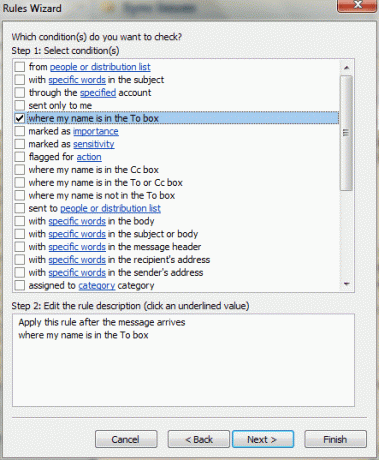
الخطوة السادسة: بالنسبة لقاعدة الإجراء ، تحتاج إلى تحديد الرد باستخدام قالب معين. انقر فوق القيمة التي تحتها خط لتحديد النموذج الذي قمت بحفظه في الخطوة 2.
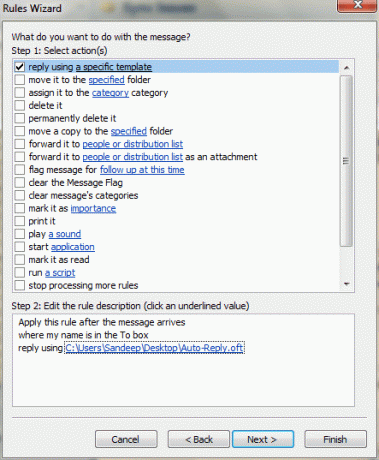
الخطوة السابعة: إذا كانت هناك أي استثناءات لمعايير التصفية والإجراءات ، فيمكنك التحقق من إزالتها حسب الاقتضاء.
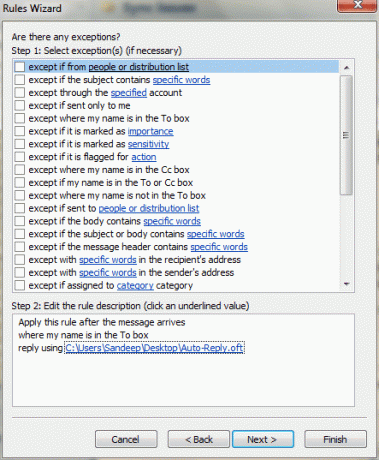
الخطوة 8: تحقق من القواعد وقم بوضعها في صيغتها النهائية حتى لا ترغب في التراجع وإجراء تغييرات أو تصحيحات.

الخطوة 9: سترى أنه تتم إضافة الإدخال إلى ملف القواعد والتنبيهات الحوار. قم بتطبيقه كما هو محدد قبل الخروج لقضاء إجازتك.
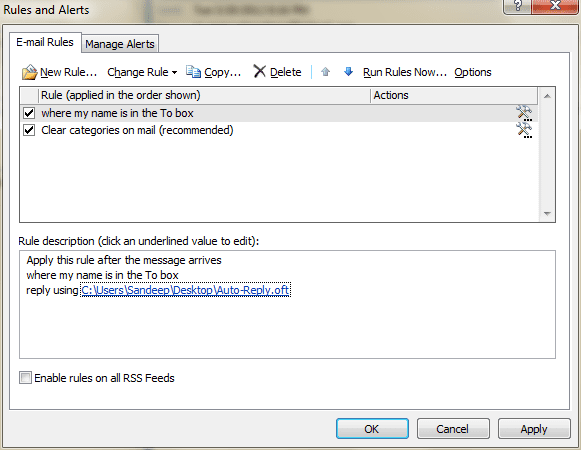
استنتاج
إذا كنت تريد حقًا أخذ استراحة من العمل أثناء إجازتك ، فيجب عليك تجربة هذا الإعداد في Outlook. من المفترض أن يخدم المستجيبون للإجازات غرضًا: السماح لك بالاستمتاع بوقتك دون ضغوط الرد على كل بريد إلكتروني جديد. تعمل هذه الطريقة في Outlook بسلاسة ، ما عليك سوى الحصول على القواعد الصحيحة والتأكد من الاتصال المناسب بالخادم.
آخر تحديث في 03 فبراير 2022
قد تحتوي المقالة أعلاه على روابط تابعة تساعد في دعم Guiding Tech. ومع ذلك ، فإنه لا يؤثر على نزاهة التحرير لدينا. يظل المحتوى غير متحيز وأصيل.